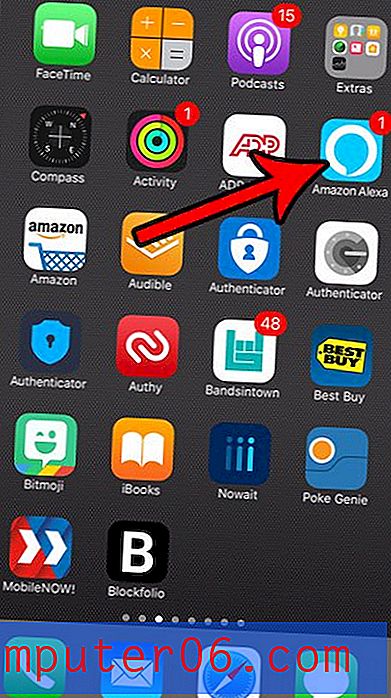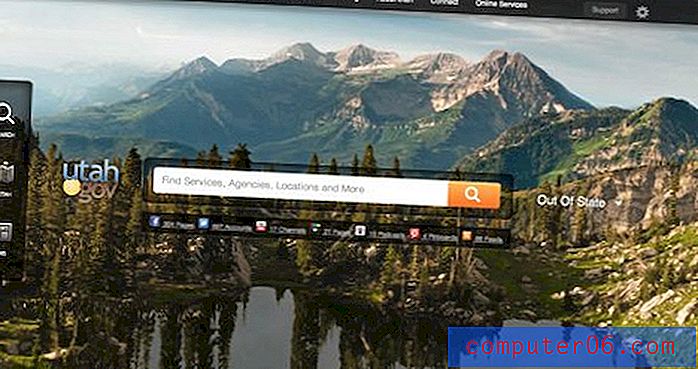Cómo quitar audio de un video de iPhone en Windows 7
Su computadora con Windows 7 viene con una serie de útiles programas gratuitos. Parte de estos programas es un conjunto de aplicaciones llamado Windows Live Essentials, e incluye Windows Live Movie Maker. Este es un programa de edición de video fácil de usar que puede usar para diferentes propósitos, incluida la eliminación de audio de los videos. Entonces, si tiene un video de iPhone del que desea eliminar el audio, este programa lo ayudará a lograrlo.
Eliminar audio de un video de iPhone con Windows Live Movie Maker
Este procedimiento supondrá que ya tiene el video en su computadora. Si no lo hace, puede transferirlo a través de iTunes, o puede subirlo a un servicio de almacenamiento en la nube como Dropbox o SkyDrive. Mi preferencia personal es usar Dropbox, porque tiene una función de carga automática para fotos y videos. Puedes aprender más acerca de esto aquí. Pero continúe leyendo a continuación para eliminar el audio del video de su iPhone.
Paso 1: haga clic con el botón derecho en el video de su iPhone, haga clic en Abrir con, luego haga clic en Windows Live Movie maker.

Paso 2: haga clic en la pestaña Editar en Herramientas de video en la parte superior de la ventana.
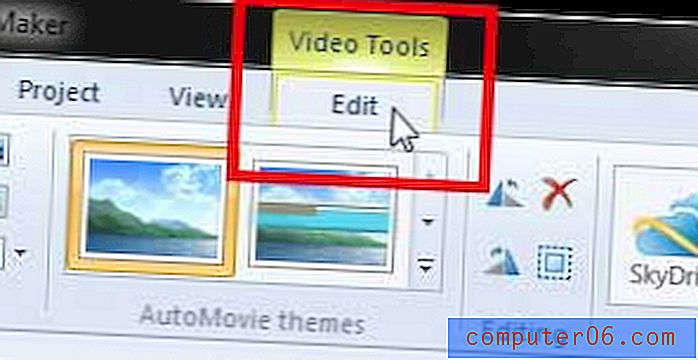
Paso 3: haga clic en el botón Volumen de video en la cinta en la parte superior de la ventana, luego arrastre el control deslizante hacia la izquierda. Si reproduce su video ahora, no escuchará el audio.
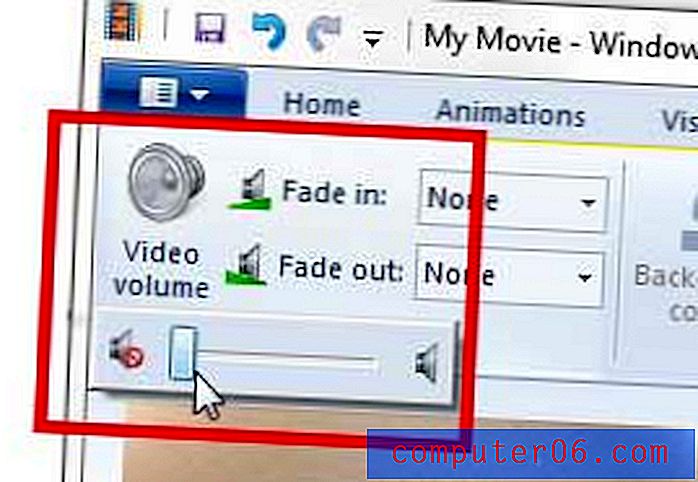
Paso 4: haz clic en la pestaña Movie Maker en la esquina superior izquierda de la ventana.
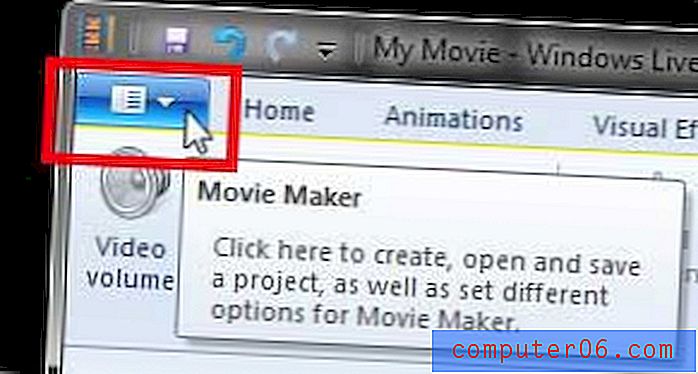
Paso 5: haga clic en la opción Guardar película, luego seleccione la calidad del archivo de video que desea crear.
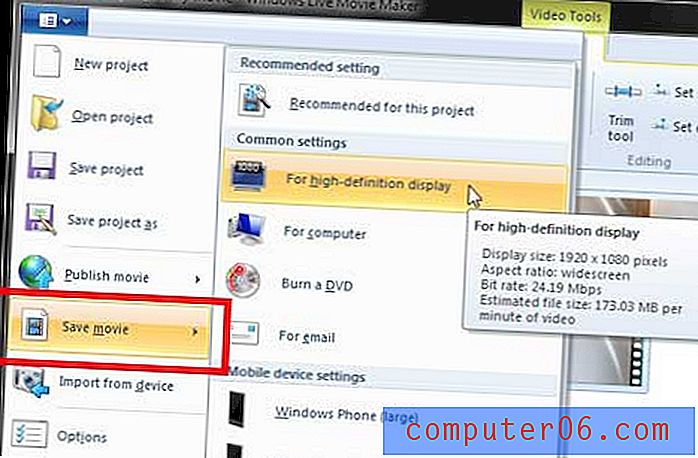
Paso 6: Ingrese un nombre para su video en el campo Nombre de archivo, luego haga clic en el botón Guardar . Cuando vaya a reproducir el archivo de video que acaba de crear, no habrá sonido.
También puede usar Movie Maker para rotar el video de su iPhone, si es necesario. Haga clic aquí para aprender cómo.
Si aún no tiene Windows Live Movie Maker en su computadora, puede descargarlo aquí.